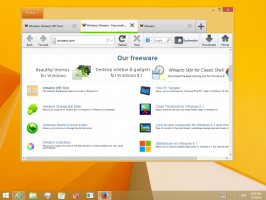Määrake Windows 10 sulgemisdialoogi vaiketoiming
Hiljuti käsitlesime, kuidas saate luua Windows 10 klassikalise sulgemisdialoogi avamiseks otsetee. Kuigi mainitud trikk töötab ootuspäraselt, ei paku Windows 10 klassikalises sulgemisdialoogis vaikimisi väljalülitamise käsku muutmiseks. Selles artiklis näeme, kuidas seda määrata.
Reklaam
 Mulle isiklikult meeldib klassikaline väljalülitamise dialoog rohkem kui muud võimalikud viisid Windows 10 sulgemiseks sest see annab mulle kinnitust. Õnneks on see siiski võimalik loo otsetee selle avamiseks. Selle vaiketoimingu muutmiseks peame aga kasutama registriredaktorit. Microsoft eemaldas kasutajaliideselt kõik seaded, mistõttu pole võimalik seda GUI-st näpistada.
Mulle isiklikult meeldib klassikaline väljalülitamise dialoog rohkem kui muud võimalikud viisid Windows 10 sulgemiseks sest see annab mulle kinnitust. Õnneks on see siiski võimalik loo otsetee selle avamiseks. Selle vaiketoimingu muutmiseks peame aga kasutama registriredaktorit. Microsoft eemaldas kasutajaliideselt kõik seaded, mistõttu pole võimalik seda GUI-st näpistada.Windows 10 sulgemisdialoogi vaiketoimingu määramiseks tehke järgmist.
- Avage registriredaktor (vaadake meie üksikasjalik õpetus registriredaktori kohta, kui te pole registriga tuttav).
- Minge järgmisele registrivõtmele:
HKEY_CURRENT_USER\Software\Microsoft\Windows\CurrentVersion\Explorer\Advanced
Näpunäide: vaata kuidas avada soovitud registrivõti ühe klõpsuga.
- Looge uus DWORD-väärtus nimega Start_PowerButtonAction. See väärtus juhib vaiketoimingut klassikalises sulgemisdialoogis, mis kuvatakse nupu vajutamisel Alt + F4 kiirklahv töölaual. Määrake see ühele järgmistest väärtustest KÜMNENDITES olenevalt sellest, mida soovite vaiketoiminguks teha:
2 = määrake vaiketoiminguks "Lülita välja".
4 = määrake vaiketoiminguks "Taaskäivita".
256 = määrake vaiketoiminguks "Vaheta kasutajat".
1 = määrake vaiketoiminguks "Logi välja".
16 = määrake vaiketoiminguks "Unerežiim".
64 = määrake vaiketoiminguks "Talveunerežiim". Pange tähele, et Une- ja Hibernate toiming ei pruugi olla Windowsi väljalülitamise dialoogis saadaval, kui olete need toitesuvandite juhtpaneelil keelanud või kui teie süsteem ei toeta puhkerežiimi.
Aja säästmiseks võite kasutada Winaero Tweakerit. Valik asub dialoogis Behavior\Default Action for Shut Down.

Rakenduse saate alla laadida siit:
Laadige alla Winaero Tweaker
See on kõik. Nüüd saate määrata soovitud toimingu Windowsi sulgemise dialoogiaknas Windows 10 vaikeväärtuseks.